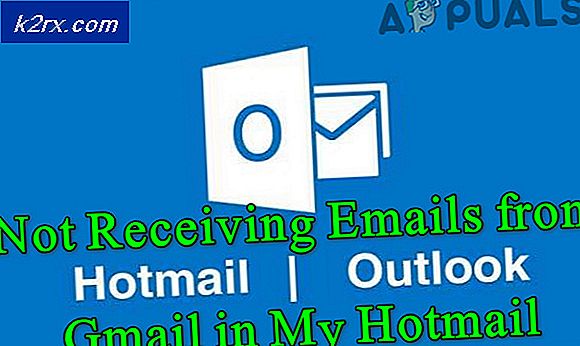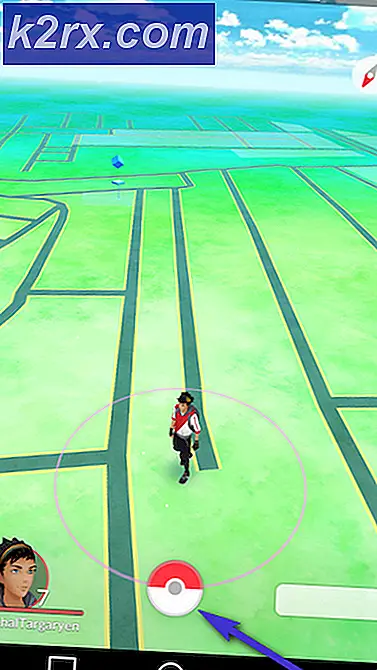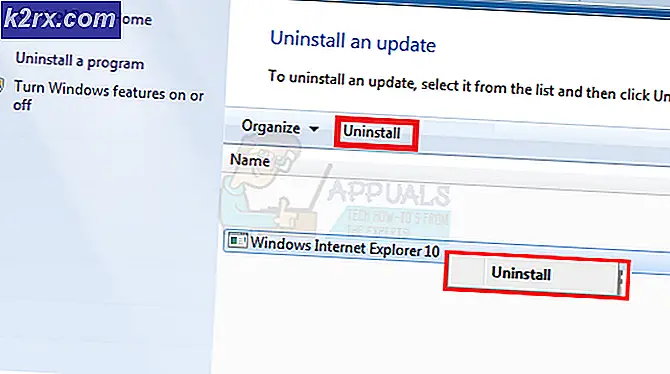IPv6 คืออะไรและจะปิดใช้งานได้อย่างไร
อินเทอร์เน็ตโพรโทคอลรุ่น 6 (IPv6) คือสืบทอด Internet Protocol รุ่น 4 (IPv4) เนื่องจากมีเครือข่ายน้อยมากที่สนับสนุน IPv6 รุ่นใหม่ผู้บริหารหลายคนให้เหตุผลว่าควรปิดใช้งานโปรโตคอลใหม่นี้จนกว่าจะมีการแยกออกจากระบบซึ่งจะสามารถทำได้อย่างสมบูรณ์ เหตุผลหลักที่ทำให้ได้รับการพัฒนาขึ้นเพื่อให้ครอบคลุมถึงปัญหาการขาดแคลนผู้ที่อยู่ IPv4 เนื่องจากอินเทอร์เน็ตจะหมด ที่อยู่ IPv4
หมายเหตุ : Microsoft ไม่แนะนำให้คุณปิดการใช้งาน IPv6 อย่างไรก็ตามหากคุณยังต้องการปิดใช้ IPv6 คุณสามารถทำได้โดยใช้วิธีการต่อไปนี้
วิธีที่ 1: ปิดการใช้งาน IPv6 ผ่าน Network Adapter Properties
กด คีย์ Windows และ กด R พิมพ์ ncpa.cpl แล้ว คลิกตกลง
คลิกขวาที่การ์ดเชื่อมต่อเครือข่ายของคุณและเลือก คุณสมบัติ
ยกเลิกการเลือก โปรโตคอลอินเทอร์เน็ตรุ่น 6 (TCP / IPv6) แล้วคลิก ตกลง ซึ่งจะปิดการใช้งาน IPv6 เฉพาะสำหรับอะแด็ปเตอร์ที่คุณต้องการหากคุณต้องการปิดใช้งานการ์ดเชื่อมต่อเครือข่ายอื่น ๆ ทั้งหมดจากนั้นทำตามขั้นตอนด้านล่าง
PRO TIP: หากปัญหาเกิดขึ้นกับคอมพิวเตอร์หรือแล็ปท็อป / โน้ตบุ๊คคุณควรลองใช้ซอฟต์แวร์ Reimage Plus ซึ่งสามารถสแกนที่เก็บข้อมูลและแทนที่ไฟล์ที่เสียหายได้ วิธีนี้ใช้ได้ผลในกรณีส่วนใหญ่เนื่องจากปัญหาเกิดจากความเสียหายของระบบ คุณสามารถดาวน์โหลด Reimage Plus โดยคลิกที่นี่วิธีที่ 2: ปิดการใช้งาน IPv6 ผ่านตัวแก้ไขรีจิสทรีบนการ์ดเชื่อมต่อเครือข่ายทั้งหมด
คลิกที่เมนู Start และพิมพ์ regedit ในช่องค้นหา หรือเปิดกล่องโต้ตอบ เรียกใช้ พิมพ์ regedit และคลิก ตกลง ถ้ากล่องโต้ตอบ การควบคุมบัญชีผู้ใช้ ปรากฏขึ้นให้คลิก ดำเนินการต่อ
ในตัวแก้ไขรีจิสทรีไปที่คีย์รีจิสทรีต่อไปนี้
HKEY_LOCAL_MACHINE \ SYSTEM \ CurrentControlSet \ Services \ Tcpip6 \ Parameters \
คลิกสองครั้ง DisableComponent เพื่อเปลี่ยนรายการ
หมายเหตุ: หากรายการ DisableComponent ไม่พร้อมใช้งานคุณต้องสร้าง ในเมนู แก้ไข ของตัวแก้ไขรีจิสทรีคลิก ใหม่ แล้วคลิก ค่า DWORD (32 บิต) พิมพ์ DisableComponent เป็นชื่อและกด Enter ดับเบิลคลิกที่รายการที่สร้างขึ้นใหม่เพื่อแก้ไข
0 = เปิดใช้งานส่วนประกอบ IPv6 ทั้งหมด
พิมพ์ค่า 0ffffffff เพื่อปิดใช้งาน Internet Protocol เวอร์ชัน 6 (IPv6) ทั้งหมดยกเว้นอินเทอร์เฟซย้อนกลับของ IPv6 IPv6 จะถูกปิดใช้งานบนอินเทอร์เฟซทั้งหมดหลังจากรีบูตระบบ
ถ้าคุณต้องการเปิดใช้งานในภายหลังให้แก้ไขค่าเป็น 0
PRO TIP: หากปัญหาเกิดขึ้นกับคอมพิวเตอร์หรือแล็ปท็อป / โน้ตบุ๊คคุณควรลองใช้ซอฟต์แวร์ Reimage Plus ซึ่งสามารถสแกนที่เก็บข้อมูลและแทนที่ไฟล์ที่เสียหายได้ วิธีนี้ใช้ได้ผลในกรณีส่วนใหญ่เนื่องจากปัญหาเกิดจากความเสียหายของระบบ คุณสามารถดาวน์โหลด Reimage Plus โดยคลิกที่นี่